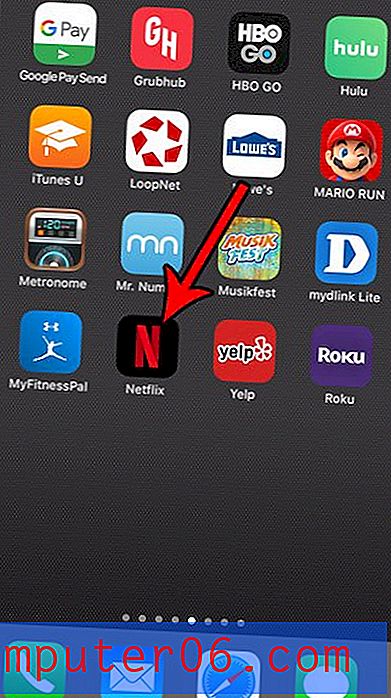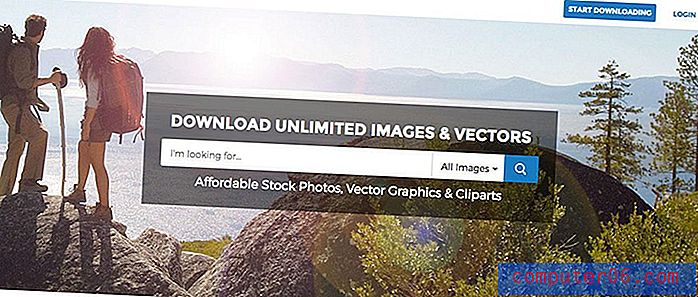Comment désactiver le rafraîchissement de l'application en arrière-plan dans iOS 8
Lorsque vous fermez une application sur votre iPhone, elle entre généralement dans un état suspendu après quelques secondes. Cela préserve les ressources de votre iPhone pour les applications que vous utilisez activement. Mais certaines applications peuvent continuer à s'actualiser périodiquement en arrière-plan après que vous les ayez fermées, ce que vous ne souhaiterez peut-être pas.
Bien que l'option d'actualisation de l'application en arrière-plan puisse vous aider à vous assurer que vos applications ont toujours le contenu actuel et sont mises à jour régulièrement, elle peut également consommer la durée de vie de votre batterie. Heureusement, c'est une fonctionnalité qui peut être désactivée sur votre appareil, et notre guide ci-dessous vous montrera les étapes à suivre pour ce faire.
Désactivation du rafraîchissement de l'application en arrière-plan dans iOS 8 sur un iPhone 6 Plus
Les étapes de cet article ont été écrites à l'aide d'un iPhone 6 Plus, dans iOS 8. Les étapes peuvent varier pour d'autres versions d'iOS. Si vous souhaitez en savoir plus sur l'option Actualiser l'application en arrière-plan, vous pouvez lire cet article sur le site d'assistance d'Apple.
Notre guide est divisé en deux versions différentes. La première version fournit des instructions courtes et concises pour désactiver cette fonctionnalité. En dessous, c'est une version qui comprend des captures d'écran si vous avez du mal à trouver quoi que ce soit décrit dans l'une des étapes.
Étapes rapides
- Ouvrez le menu Paramètres .
- Sélectionnez l'option générale .
- Sélectionnez l'option Actualiser l'application en arrière - plan .
- Appuyez sur le bouton à côté de Actualiser l'application en arrière-plan pour le désactiver.
Étapes avec photos
Étape 1: appuyez sur l'icône Paramètres .

Étape 2: faites défiler vers le bas et appuyez sur le bouton Général .
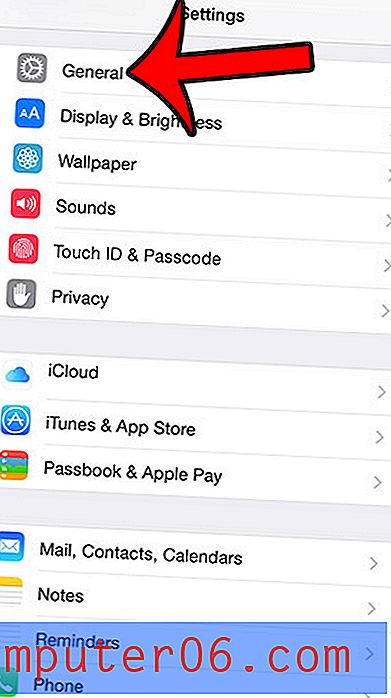
Étape 3: sélectionnez l'option Actualiser l'application en arrière - plan au bas de cet écran.
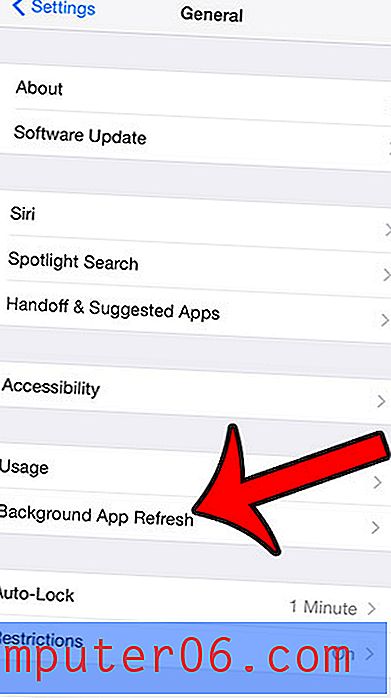
Étape 4: Appuyez sur le bouton à droite de Rafraîchissement de l'application en arrière - plan . Vous saurez qu'il est désactivé lorsqu'il n'y a plus d'ombrage vert autour du bouton et lorsque les boutons à droite des applications individuelles répertoriées à l'écran ont été masqués. L'option a été désactivée dans l'image ci-dessous.

Vous vous demandez quelles applications iPhone utilisent le plus d'autonomie? Cliquez ici pour savoir comment vérifier.